System Image to jedna z funkcji wprowadzonych po raz pierwszy w systemie Windows Vista, aby ułatwić użytkownikom tworzenie kopii zapasowych dysków bez pomocy narzędzi innych firm. W prostych słowach obraz kopii zapasowej systemu zawiera wszystkie dyski i pliki wymagane do uruchomienia i uruchomienia systemu Windows.
Zasadniczo użytkownicy systemu Windows tworzą obraz kopii zapasowej systemu po zainstalowaniu wszystkich sterowników urządzeń, ulubionego oprogramowania i optymalizacji systemu Windows. Plik kopii zapasowej można użyć, jeśli dysk twardy kiedykolwiek ulegnie awarii lub jeśli kiedykolwiek chcesz szybko ponownie zainstalować system Windows bez konieczności przechodzenia przez żmudną procedurę ponownej instalacji.

Podczas przywracania systemu Windows przy użyciu wcześniej utworzonego obrazu kopii zapasowej nie trzeba ponownie instalować wszystkich dysków urządzeń i oprogramowania, jeśli kopia zapasowa obrazu została przygotowana po zainstalowaniu sterowników urządzeń i oprogramowania.
System Backup Image jest obecny zarówno w systemie Windows 7, jak i Windows 8. Z jakiegoś powodu firma Microsoft usunęła funkcję System Image z aktualizacji systemu Windows 8.1. Mimo że istnieje wiele dobrych narzędzi do tworzenia i przywracania obrazu kopii zapasowej systemu, niektórzy użytkownicy mogą po prostu chcieć mieć to natywne narzędzie do tworzenia kopii zapasowej obrazu.
Na szczęście firma Microsoft usunęła tylko kopię zapasową obrazu interfejsu użytkownika z systemu Windows 8.1 i można utworzyć kopię zapasową obrazu z wiersza polecenia lub programu Windows PowerShell.
Postępuj zgodnie z poniższymi instrukcjami, aby utworzyć obraz systemu w systemie Windows 8.1 bez użycia narzędzi innych firm:
Krok 1: Podłącz dysk USB do komputera z systemem Windows 8.1 i upewnij się, że ma na nim wystarczającą ilość wolnego miejsca. Wolne miejsce na dysku zewnętrznym musi być większe niż dane na dysku z systemem Windows 8.1.
Pamiętaj, że jeśli zainstalowałeś Windows 8.1 w podwójnym systemie Windows 8 lub w dowolnej innej wersji, narzędzie do tworzenia kopii zapasowych obrazów może zawierać więcej niż jeden dysk w kopii zapasowej i zajmie więcej miejsca.
Krok 2: Otwórz wiersz polecenia jako administrator na komputerze z systemem Windows 8.1. Aby to zrobić, istnieje kilka sposobów. Możesz wpisać CMD na ekranie Start i jednocześnie nacisnąć Ctrl + Shift + Enter, aby otworzyć podniesiony wiersz polecenia lub kliknąć prawym przyciskiem myszy przycisk Start, a następnie kliknąć PowerShell (Admin), aby otworzyć Windows PowerShell z prawami administratora. Kliknij przycisk Tak, gdy pojawi się monit UAC.

Krok 3: W podwyższonym wierszu polecenia lub PowerShell wpisz następujące polecenie i naciśnij klawisz Enter:
wbAdmin uruchom backup -backupTarget: H: -include: C: -allCritical –quiet

(W powyższym poleceniu zastąp „H” dyskiem USB i zastąp „C” dyskiem instalacyjnym Windows 8.1)
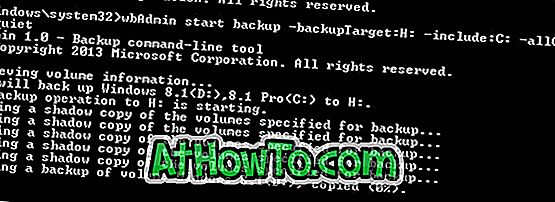
UWAGA: Jak widać na powyższym obrazku, narzędzie tworzy kopie zapasowe dysków C i D, ponieważ zainstalowałem system Windows 8.1 (dysk C) w trybie podwójnego rozruchu w systemie Windows 8 (dysk D).
Krok 4: W zależności od liczby dysków, łącznej liczby danych i sprzętu systemowego proces może potrwać kilka godzin. Po zakończeniu zobaczysz komunikat „Operacja tworzenia kopii zapasowej została pomyślnie zakończona”. Bezpiecznie usuń zewnętrzny sprzęt i przechowuj go w bezpiecznym miejscu. To jest to!
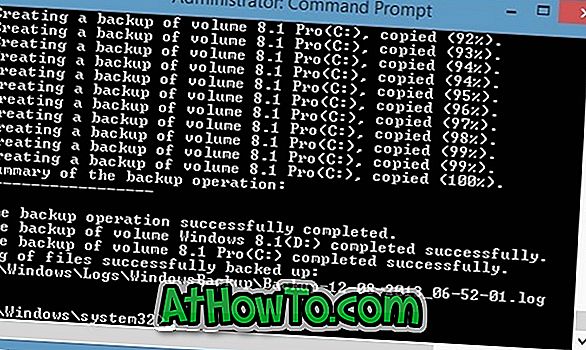
A jeśli szukasz dobrego narzędzia innej firmy do tworzenia kopii zapasowej obrazu, polecamy Macrium Reflect Free edition.













